

|
Windows操作系統(tǒng)作為優(yōu)秀的操作系統(tǒng),由開發(fā)操作系統(tǒng)的微軟公司控制接口和設(shè)計(jì),公開標(biāo)準(zhǔn),因此,有大量商業(yè)公司在該操作系統(tǒng)上開發(fā)商業(yè)軟件。 注冊(cè)表(Registry)是Windows操作系統(tǒng)的核心數(shù)據(jù)庫(kù),用于存儲(chǔ)系統(tǒng)和應(yīng)用程序的設(shè)置信息,直接控制著Windows的啟動(dòng)、硬件驅(qū)動(dòng)程序的裝載以及一些Windows應(yīng)用程序的運(yùn)行,從而在整個(gè)系統(tǒng)中起著核心作用。要想修改注冊(cè)表,就需要打開注冊(cè)表編輯器(如圖 1 )。 我們對(duì)Win10系統(tǒng)的很多設(shè)置修改,都要通過(guò)打開注冊(cè)表編輯器修改注冊(cè)表來(lái)進(jìn)行。那么怎么打開注冊(cè)表編輯器呢?下面MS酋長(zhǎng)就把在Windows10中打開注冊(cè)表編輯器的所有方式做一匯總,包括如何以管理員身份打開注冊(cè)表編輯器。  方法一:運(yùn)行 regedit 命令“Windows徽標(biāo)鍵 + R”組合鍵調(diào)出“運(yùn)行”對(duì)話框,輸入“regedit”。如圖: 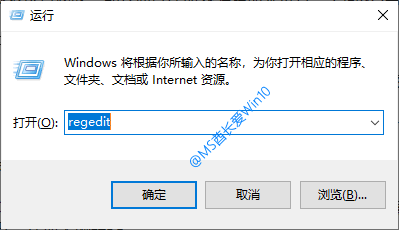 按Enter回車鍵或點(diǎn)擊“確定”,然后在彈出“用戶帳戶控制”對(duì)話框時(shí)點(diǎn)擊“是”,即可打開“注冊(cè)表編輯器”。 方法二:搜索“注冊(cè)表”在Win10任務(wù)欄搜索框中輸入“注冊(cè)表”,在自動(dòng)顯示的搜索結(jié)果中即可看到“注冊(cè)表編輯器”。如圖:  點(diǎn)擊即可打開注冊(cè)表編輯器。 如何以管理員身份打開注冊(cè)表編輯器?有時(shí)候需要以管理員身份運(yùn)行注冊(cè)表編輯器才有權(quán)限修改某些注冊(cè)表鍵值,如果你是本地帳戶或者微軟帳戶(標(biāo)準(zhǔn)用戶)登錄的系統(tǒng),那么只需在上圖的搜索結(jié)果中,點(diǎn)擊“以管理員身份運(yùn)行”,即可以管理員身份打開注冊(cè)表編輯器。 如果你使用的是微軟帳戶(管理員)登錄的系統(tǒng),那么直接打開“注冊(cè)表編輯器”即具有管理員權(quán)限。 方法三:“任務(wù)管理器”運(yùn)行新任務(wù)如果遇到電腦死機(jī)或Win10桌面/任務(wù)欄丟失的情況,這時(shí)如果按 Ctrl+Alt+Del 組合鍵能夠調(diào)出藍(lán)底白字的安全選項(xiàng)界面(如下圖),那么我們也可以通過(guò)“任務(wù)管理器”運(yùn)行新任務(wù)來(lái)打開注冊(cè)表編輯器。  在上圖的安全選項(xiàng)界面中點(diǎn)擊“任務(wù)管理器”,顯示“任務(wù)管理器”詳細(xì)信息,點(diǎn)擊“文件 - 運(yùn)行新任務(wù)”。如圖:  彈出“新建任務(wù)”對(duì)話框。如圖:  輸入 regedit ,確定,即可打開注冊(cè)表編輯器。 如何以管理員身份運(yùn)行注冊(cè)表編輯器?在上圖的“新建任務(wù)”對(duì)話框中勾選“以管理員權(quán)限創(chuàng)建此任務(wù)”,即可以管理員身份運(yùn)行注冊(cè)表編輯器。 Windows操作系統(tǒng)對(duì)硬件支持良好。 |
溫馨提示:喜歡本站的話,請(qǐng)收藏一下本站!